Lorsqu'une présentation PowerPoint est ouverte en mode lecture seule, cela signifie que vous ne pourrez pas modifier le document tant que la restriction de lecture seule n'aura pas été levée. Mais pourquoi votre présentation est-elle en lecture seule ?
Dans cet article, nous allons vous présenter quelques raisons pour lesquelles votre présentation s'ouvre en mode lecture seule et 4 méthodes rapides pour déverrouiller PowerPoint en mode lecture seule.

- Partie 1. Pourquoi votre PowerPoint est-il en lecture seule ?
- Partie 2. Comment modifier une présentation PowerPoint en lecture seule ?
- Méthode 1. Modifier PowerPoint en lecture seule avec un mot de passe via Passper pro

- Méthode 2. Déverrouiller PowerPoint en lecture seule au format PPSX
- Méthode 3. Convertir PowerPoint en lecture seule en mode modifiable en ligne
- Méthode 4. Retirer la protection en écriture PowerPoint via " Marquer comme final "
Pourquoi votre PowerPoint est-il en lecture seule ?
La présentation PowerPoint peut être en lecture seule dans les cas suivants :
- 1. Un mot de passe a été défini pour le modifier. L'administrateur du système ou le propriétaire du fichier peut définir des paramètres de sécurité pour verrouiller la présentation en mode lecture seule avec un mot de passe afin d'empêcher toute modification non autorisée.
- 2. PowerPoint a été enregistré au format PPSX.
- 3. PowerPoint a été marqué comme finale.
Si vous souhaitez protéger votre présentation contre toute modification non autorisée, le fait de placer votre PowerPoint en mode lecture seule peut être un excellent moyen. Mais cela peut s'avérer gênant si vous ne savez pas comment déverrouiller la présentation PowerPoint pour continuer à la modifier. Dans la section suivante, nous allons vous expliquer comment déverrouiller PowerPoint en lecture seule, étape par étape.
Comment modifier une présentation PowerPoint en lecture seule ?
En nous référant aux 3 cas mentionnés ci-dessus où votre PowerPoint est en lecture seule, nous avons listé 3 solutions ici.
1 Modifier PowerPoint en lecture seule avec un mot de passe via Passper pro
Si vous avez une présentation PowerPoint protégée par un mot de passe et soumise à des restrictions d'édition, et que vous avez oublié le mot de passe, il vous faut un outil tiers pour la déverrouiller, car PowerPoint ne fournit aucun moyen de récupérer votre mot de passe.
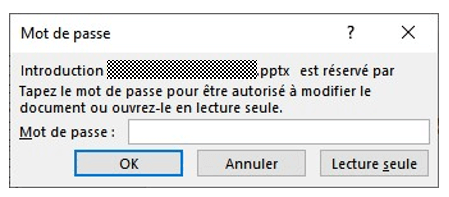
La bonne nouvelle est qu'il existe un outil qui peut déverrouiller le mot de passe PowerPoint et faire passer PowerPoint du mode lecture seule au mode édition de manière efficace et simple. Cet outil, Passper Pro, est conçu pour augmenter vos chances de déverrouiller votre mot de passe et de lever toutes les restrictions. Voici quelques-unes des caractéristiques qui font de Passper Pro un outil de suppression du mot de passe extrêmement efficace :
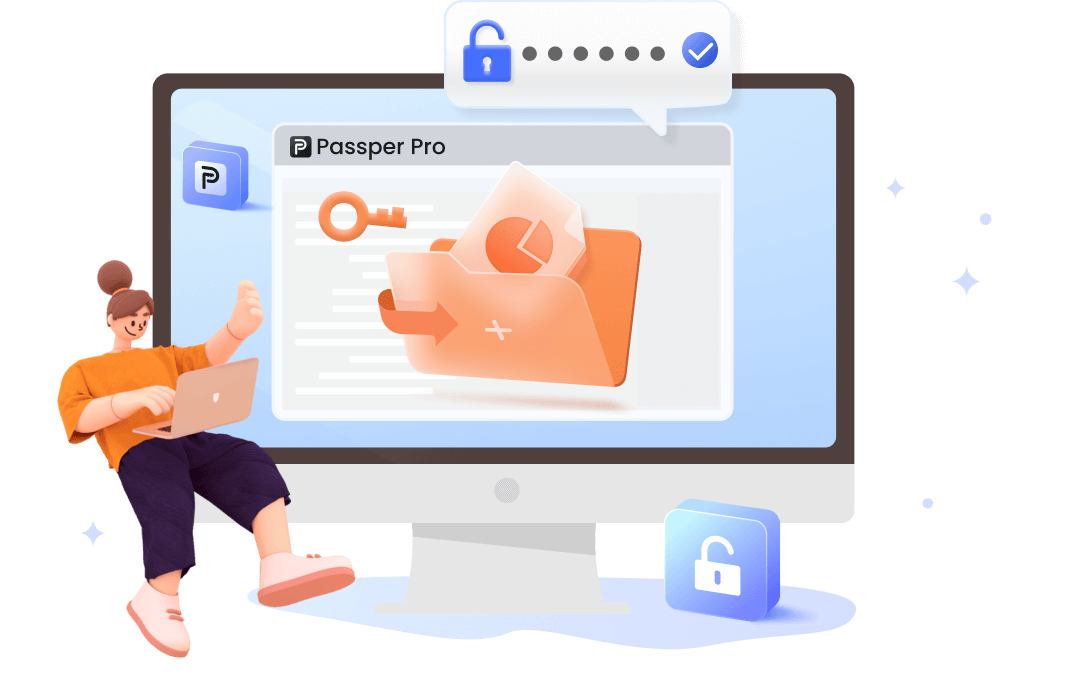
- Déverrouiller la protection en lecture seule en 3 secondes : Basé sur une technologie avancée, il peut déverrouiller une présentation en lecture seule en 3 secondes.
- Facile à utiliser : Il est simple à utiliser et ne nécessite aucune compétence professionnelle. Le mode lecture seule Excel/Word/PPT peut être supprimé en 3 étapes.
- Taux de réussite de 100 % : Toutes les restrictions de votre présentation PowerPoint peuvent être débloquées avec succès.
- Sécurité des données : Comme il s'agit d'un logiciel hors ligne, toutes vos données et tous vos fichiers sont sauvegardés sur votre système local. La confidentialité de vos données est donc garantie à 100 %.
- Compatibilité complète : En plus de déverrouiller PowerPoint 2016/2019 en lecture seule, il prend également en charge l'ancienne version comme 97/2000/2003/2007/2010/2013/2021. Il prend en charge le fichier au format .ppt, .pptx et .ppsx.
Voici comment vous pouvez faire passer un PowerPoint en lecture seule au mode édition à l'aide de Passper Pro :
Étape 1. Téléchargez et installez Passper Pro sur votre ordinateur, puis lancez le logiciel. Cliquez sur le "+" dans la fenêtre principale pour importer la présentation en lecture seule dans le logiciel.
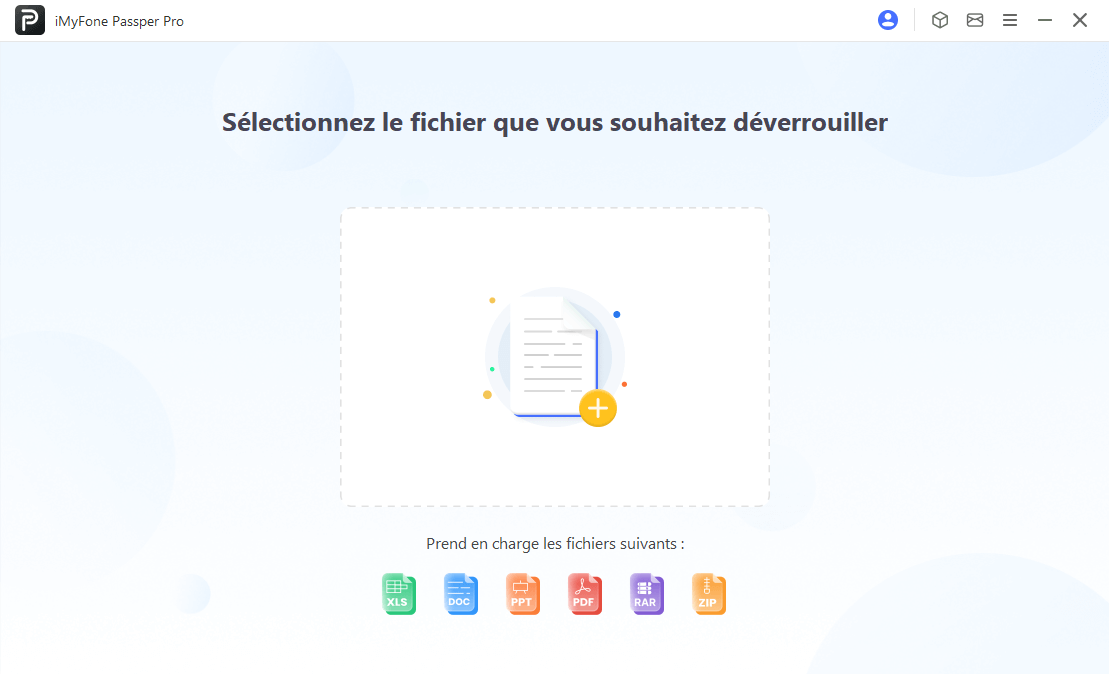
Étape 2. Cliquez sur le bouton "Supprimer les restrictions" et le logiciel retirera immédiatement la protection en écriture sur PowerPoint en 3 secondes.
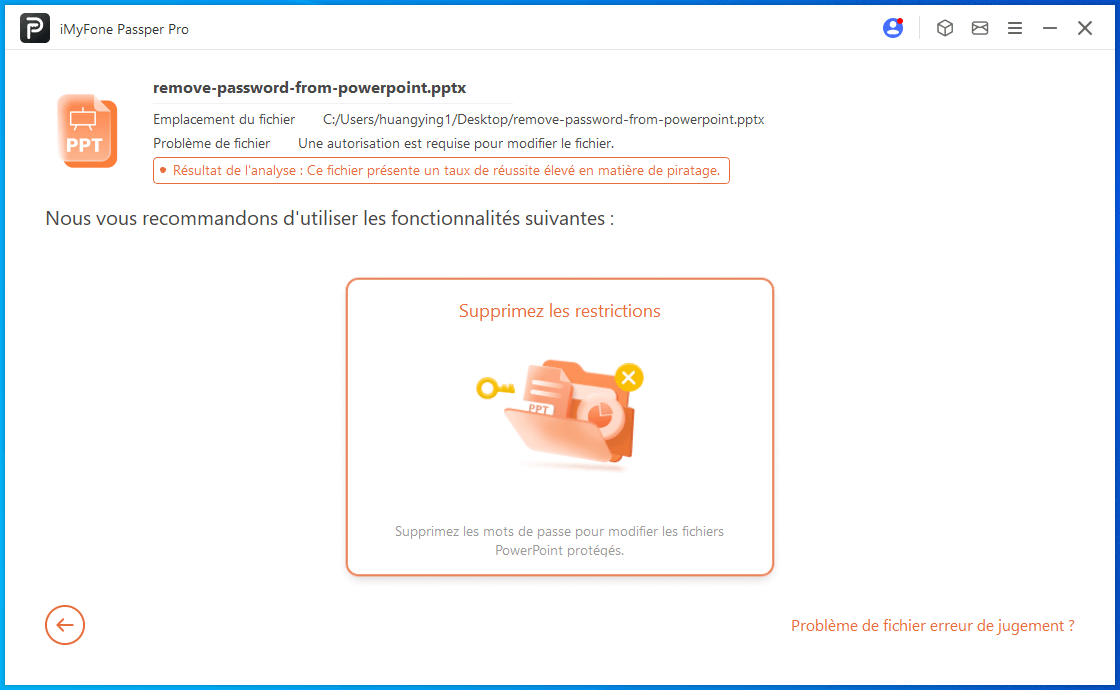
Étape 3. Maintenant, vous pouvez modifier une présentation PPT en lecture seule.
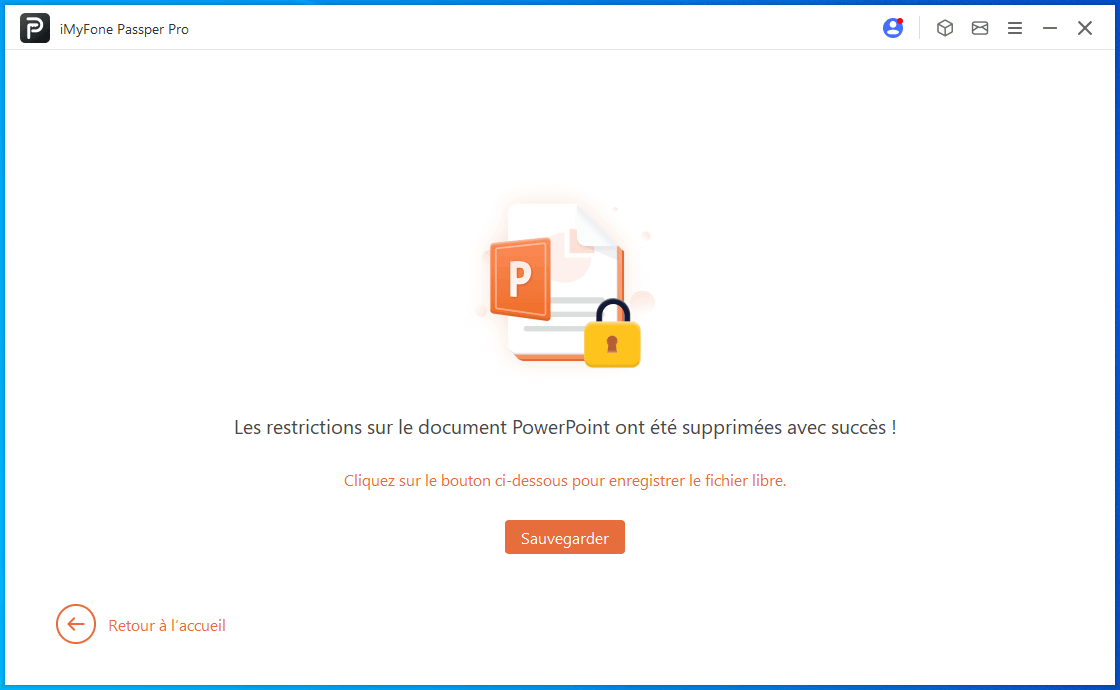
Remarque
Si vous êtes complètement bloqué hors de la présentation PowerPoint et que vous avez oublié ou perdu le mot de passe pour ouvrir le fichier, Passper Pro peut également vous aider à récupérer le mot de passe d'ouverture.
2 Déverrouiller PowerPoint en lecture seule au format PPSX
Le fichier PPSX est un type de présentation PowerPoint. De nombreuses personnes enregistrent leurs présentations au format PPSX, de sorte que les utilisateurs de la présentation ne peuvent qu'en visualiser le contenu au lieu de le modifier. Dans ce cas, vous pouvez renommer la présentation pour supprimer la lecture seule de PowerPoint. Voici un guide étape par étape pour vous aider à le faire :
Étape 1. Renommez la présentation protégée et modifiez l'extension de fichier de PPSX à ZIP.
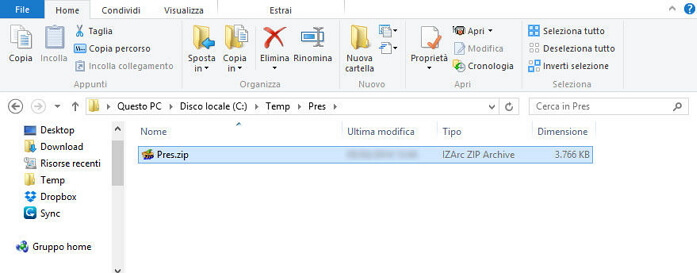
Étape 2. Ouvrez le fichier ZIP que vous avez récemment créé et localisez le fichier .xml dans ce dossier.
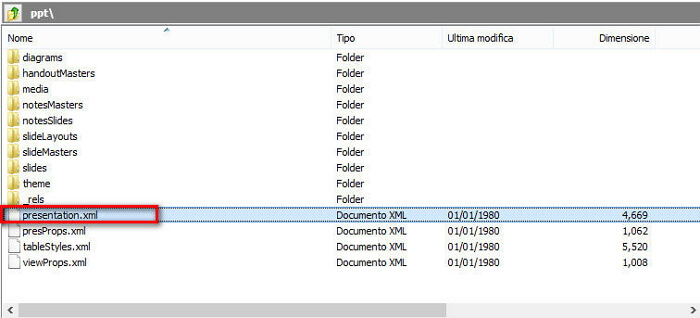
Étape 3. Extrayez ce fichier .xml du dossier ZIP et ouvrez-le dans un éditeur de texte tel que le Bloc-notes. Trouvez et supprimez les parties qui commencent par
Étape 4. Enregistrez le fichier et placez-le dans le dossier ZIP, veillez à ce qu'il remplace l'ancien.
Étape 5. Remplacez le fichier ZIP par l'extension PPSX, puis ouvrez le fichier PowerPoint en lecture seule. Il devrait maintenant être possible de modifier la présentation.
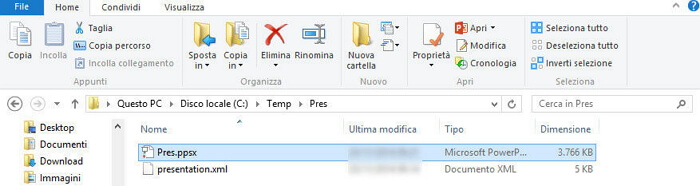
3 Convertir PowerPoint en lecture seule en mode modifiable en ligne
La méthode consistant à renommer l'extension de fichier pour débloquer PowerPoint en lecture seule est compliquée, et n'est donc pas idéale pour les utilisateurs débutants en informatique. En outre, elle ne fonctionne pas à 100 % car certaines versions de PowerPoint ne sont pas prises en charge actuellement. À cet égard, nous avons trouvé une solution alternative pour vous.
Vous pouvez convertir PowerPoint en lecture seule en version modifiable en ligne. Vous trouverez ci-dessous un guide détaillé.
Étape 1. Visitez le site officiel de ZAMZAR Online File Conversion. Cliquez sur "Ajouter des fichiers" pour télécharger votre fichier PPSX.
Étape 2. Choisissez le type de fichier qui vous convient. Ici, vous pouvez choisir .ppt ou .pptx.
Étape 3. Cliquez sur "Convertir maintenant" pour lancer le processus. Une fois le processus terminé, vous pouvez télécharger le fichier PowerPoint modifiable.
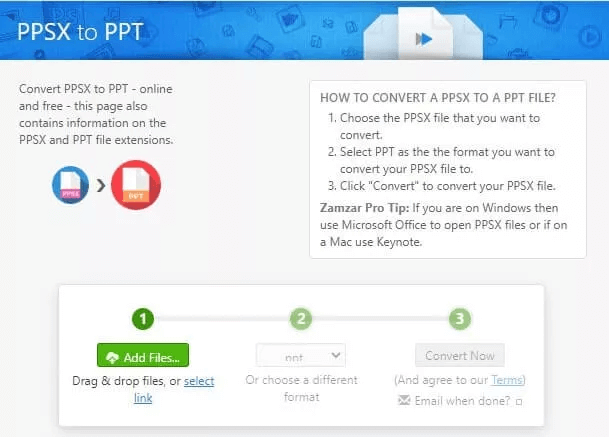
L'ensemble du processus de déverrouillage de PowerPoint en lecture seule en ligne est vraiment facile à suivre. Mais nous devons vous rappeler que son serveur stockera vos fichiers pendant 24 heures. Par conséquent, veuillez envisager d'autres solutions si vos fichiers contiennent des informations sensibles.
4 Retirer la protection en écriture PowerPoint via " Marquer comme final "
Le mode "Marquer comme final" indique que la présentation PowerPoint est finale et ne peut pas être modifiée. Cela peut être utile pour éviter des modifications imprévues au cours de la présentation, mais lorsque vous devez apporter des modifications au document, vous devez le déverrouiller. Voici comment déverrouiller PowerPoint en lecture seule sous Windows et Mac :
Rendre PowerPoint modifiable sur Windows :
Tout utilisateur de la présentation "Marquer comme final" peut modifier le fichier en supprimant simplement le mode "lecture seule". Vous pouvez déverrouiller une présentation PowerPoint en lecture seule en supprimant la mention "Marquer comme final" du fichier.
Étape 1. Ouvrez la présentation PowerPoint restreinte et cliquez sur "Fichier".
Étape 2. Cliquez sur "Info" à gauche, puis sélectionnez "Marquer comme final" dans le menu déroulant sous "Protéger la présentation".
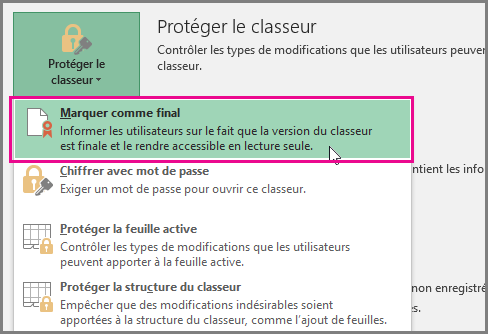
Étape 3. La présentation est maintenant modifiable. Enregistrez les modifications avant de fermer la présentation.
Vous pouvez également cliquer sur le bouton "Editer quand même" dans la bannière jaune pour déverrouiller la présentation PowerPoint en lecture seule.
Rendre PowerPoint modifiable sur Mac :
Pour débloquer une présentation PowerPoint en lecture seule sur Mac, le Finder est un bon choix.
Étape 1. Ouvrez le Finder et sélectionnez la présentation PowerPoint protégée en lecture suele que vous souhaitez déverrouiller.
Étape 2. Cliquez sur "Obtenir des informations" dans la fenêtre d'action qui s'affiche.
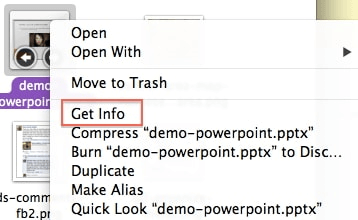
Étape 3. Décochez la case "Verrouillé" dans le panneau général et la présentation sera déverrouillée.
Tips
Pour utiliser cette méthode, vous devez être le propriétaire de la présentation PowerPoint ou disposer de droits d'écriture sur le fichier.Conclusion
La prochaine fois que vous aurez une présentation en lecture seule et que vous voudrez y apporter des modifications, les options que nous vous avons proposées ci-dessus devraient vous être très utiles.
Parmi toutes les solutions, Passper Pro est la meilleure solution, ce qui vous permet de débloquer facilement un fichier PowerPoint en mode lecture seule ou protégé par mot de passe, en vous accordant tous les privilèges d'édition. En seulement 3 clics, vous pouvez supprimer la protection en lecture seule des différentes versions de PowerPoint.





